Anchor est un CMS de blog open source léger écrit en PHP. Le code source d'Anchor est hébergé sur GitHub. Ce didacticiel vous montrera comment installer Anchor CMS sur un système CentOS 7.
Exigences
Assurez-vous que votre serveur répond aux exigences suivantes.
- MySQL 5.6 ou supérieur (MySQL 5.7 recommandé)
- PHP 5.6 ou version ultérieure avec les extensions PHP suivantes :(
curl,mcrypt,gd,mbstring,pdo_mysqloupdo_sqlite) - Apache ou Nginx. Dans ce tutoriel, nous utiliserons Nginx.
Prérequis
- Système d'exploitation CentOS 7.
- Un non root utilisateur avec
sudoprivilèges.
Étapes initiales
Vérifiez la version de votre système CentOS :
cat /etc/centos-release
# CentOS Linux release 7.5.1804 (Core)Configurez le fuseau horaire :
timedatectl list-timezones
sudo timedatectl set-timezone 'Region/City'Mettez à jour les packages de votre système d'exploitation :
sudo yum update -yInstallez des packages utiles s'ils ne sont pas déjà installés :
sudo yum install -y vim wget curl git unzip bash-completionÉtape 1 - Installer PHP et les extensions PHP nécessaires
Anchor CMS nécessite la version 5.6 ou une version ultérieure de PHP. Les référentiels CentOS par défaut contiennent une ancienne version de PHP, et nous devrons donc configurer un référentiel tiers pour installer une version plus récente de PHP. Nous utiliserons le référentiel Webtatic.
Configurez le dépôt Webtatic YUM :
sudo rpm -Uvh https://mirror.webtatic.com/yum/el7/webtatic-release.rpmInstallez PHP, ainsi que les extensions PHP nécessaires :
sudo yum install -y php72w php72w-cli php72w-fpm php72w-common php72w-mbstring php72w-curl php72w-mysql php72w-sqlite3 php72w-gd php72w-mcrypt php72w-domVérifiez la version de PHP :
php --version
# PHP 7.2.12 (cli) (built: Nov 11 2018 14:54:16) ( NTS )
# Copyright (c) 1997-2018 The PHP Group
# Zend Engine v3.2.0, Copyright (c) 1998-2018 Zend TechnologiesDémarrez et activez le service PHP-FPM :
sudo systemctl start php-fpm.service
sudo systemctl enable php-fpm.serviceÉtape 2 :Installez MariaDB et créez une base de données pour Anchor CMS
Anchor prend en charge les bases de données MySQL/MariaDB et SQLite. Le référentiel CentOS par défaut contient une version non prise en charge de MariaDB. Pour cette raison, nous utiliserons le référentiel MariaDB officiel qui contient une version plus récente de MariaDB.
Créez le référentiel MariaDB YUM pour CentOS :
sudo vim /etc/yum.repos.d/MariaDB.repoCopiez et collez-y le texte suivant :
# MariaDB 10.2 CentOS repository list - created 2017-12-11 23:19 UTC
# http://downloads.mariadb.org/mariadb/repositories/
[mariadb]
name=MariaDB
baseurl=https://yum.mariadb.org/10.2/centos7-amd64
gpgkey=https://yum.mariadb.org/RPM-GPG-KEY-MariaDB
gpgcheck=1Une fois le fichier en place, installez MariaDB en exécutant :
sudo yum install -y MariaDB-server MariaDB-clientVérifiez la version de MariaDB :
mysql --version
# mysql Ver 15.1 Distrib 10.2.19-MariaDB, for Linux (x86_64) using readline 5.1Démarrez et activez le service MariaDB :
sudo systemctl start mariadb.service
sudo systemctl enable mariadb.service
Exécutez l'mysql_secure installation script pour améliorer la sécurité de MariaDB et définir le mot de passe pour MariaDB root utilisateur :
sudo mysql_secure_installationRépondez à toutes les questions comme indiqué ci-dessous :
Enter current password for root (enter for none):
Set root password? [Y/n]: Y
Remove anonymous users? [Y/n]: Y
Disallow root login remotely? [Y/n]: Y
Remove test database and access to it? [Y/n]: Y
Reload privilege tables now? [Y/n]: YConnectez-vous au shell MariaDB en tant qu'utilisateur root :
mysql -u root -p
# Enter passwordCréez une base de données MariaDB et un utilisateur que vous utiliserez pour votre installation d'Anchor CMS, et souvenez-vous des identifiants :
CREATE DATABASE dbname;
GRANT ALL ON dbname.* TO 'username' IDENTIFIED BY 'password';
FLUSH PRIVILEGES;Quittez le shell MariaDB :
quitÉtape 3 :Installer et configurer Nginx
Installez le serveur Web Nginx :
sudo yum install -y nginxVérifiez la version de Nginx :
nginx -v
# nginx version: nginx/1.12.2Démarrez et activez le service Nginx :
sudo systemctl start nginx.service
sudo systemctl enable nginx.service
Exécutez sudo vim /etc/nginx/conf.d/anchor.conf et remplissez le fichier avec la configuration suivante :
server {
listen 80;
server_name example.com;
root /var/www/anchor;
index index.php index.html;
location / {
try_files $uri $uri/ /index.php;
}
location ~ \.php$ {
try_files $uri =404;
include fastcgi_params;
fastcgi_pass 127.0.0.1:9000;
fastcgi_index index.php;
fastcgi_param SCRIPT_FILENAME $document_root$fastcgi_script_name;
}
}
Tester la configuration Nginx :
sudo nginx -tRecharger Nginx :
sudo systemctl reload nginx.serviceÉtape 4 - Téléchargez et installez Composer
Pour réussir l'installation d'Anchor, nous devrons installer Composer, le gestionnaire de dépendances pour les applications PHP :
php -r "copy('https://getcomposer.org/installer', 'composer-setup.php');"
php -r "if (hash_file('SHA384', 'composer-setup.php') === '93b54496392c062774670ac18b134c3b3a95e5a5e5c8f1a9f115f203b75bf9a129d5daa8ba6a13e2cc8a1da0806388a8') { echo 'Installer verified'; } else { echo 'Installer corrupt'; unlink('composer-setup.php'); } echo PHP_EOL;"
php composer-setup.php
php -r "unlink('composer-setup.php');"
sudo mv composer.phar /usr/local/bin/composerVérifiez la version de Composer.
composer --version
# Composer version 1.8.0 2018-12-03 10:31:16Étape 5 :Téléchargez et installez Anchor CMS
Créez un répertoire racine de document :
sudo mkdir -p /var/www/anchor
Changer le propriétaire du /var/www/limesurvey répertoire vers [jour_user]:
sudo chown -R [your_user]:[your_user] /var/www/anchorAccédez à la racine du document :
cd /var/www/anchorTéléchargez la dernière version d'Anchor CMS à l'aide de Composer :
composer create-project anchorcms/anchor-cms .
Modifier le propriétaire de /var/www/anchor répertoire vers nginx:
sudo chown -R nginx:nginx /var/www/anchor
Créez le répertoire /var/lib/php/session et définissez la propriété sur nginx .
sudo mkdir -p /var/lib/php/session && sudo chown -R nginx:nginx /var/lib/php
Exécutez sudo vim /etc/php-fpm.d/www.conf et définissez l'utilisateur et le groupe sur nginx . Initialement, ils seront définis sur apache:
sudo vim /etc/php-fpm.d/www.conf
# user = nginx
# group = nginxRedémarrez le service PHP-FPM :
sudo systemctl restart php-fpm.serviceÉtape 6 – Terminez la configuration d'Anchor CMS
Ouvrez votre navigateur Web et saisissez l'URL "http://example.com" . Vous serez redirigé vers la page suivante :
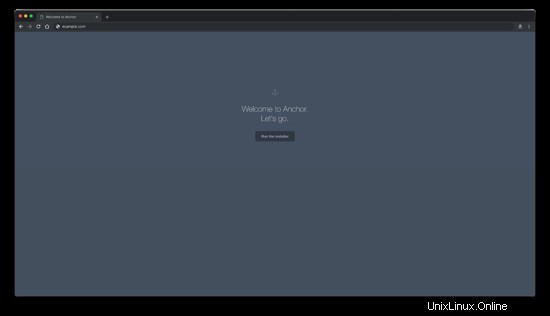
Cliquez sur "Exécuter le programme d'installation" bouton, pour lancer le programme d'installation Web d'Anchor CMS. Après, la page de langue et de fuseau horaire devrait apparaître :
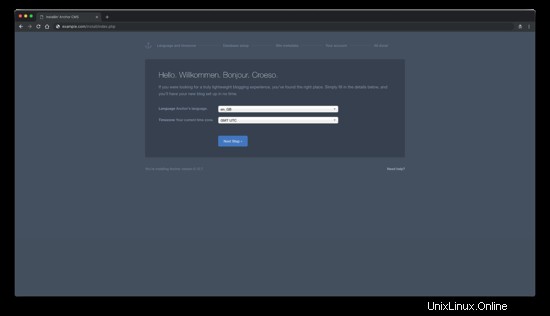
Sélectionnez les paramètres souhaités et cliquez sur "Étape suivante" bouton pour accéder à la page de configuration de la base de données :
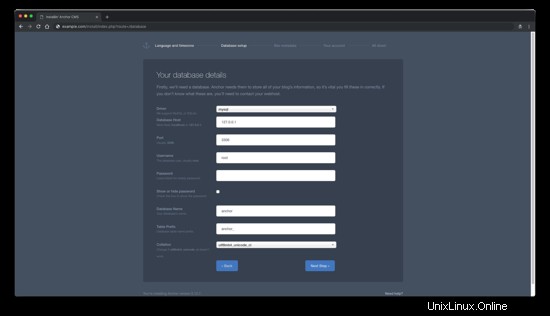
Entrez les détails de votre base de données et cliquez sur "Étape suivante" bouton pour accéder à la page de configuration des métadonnées du site :
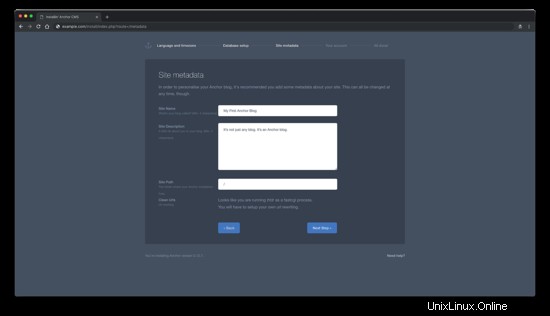
Vous pouvez définir le nom du site ou la description du site ici, ou laisser les valeurs par défaut et les modifier ultérieurement via l'interface dorsale Anchor. Cliquez sur "Étape suivante" bouton pour l'étape suivante qui consiste à configurer votre premier compte :
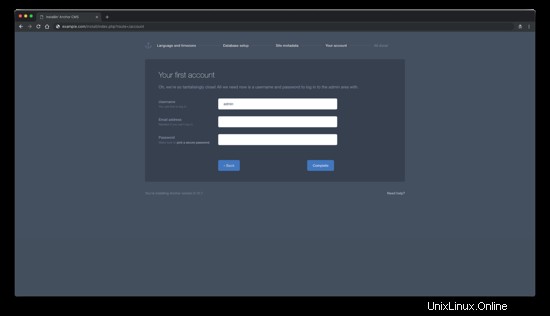
Après avoir configuré votre premier compte, cliquez sur "Terminer" pour terminer le processus d'installation.
Une fois l'installation terminée, assurez-vous de supprimer install dossier pour des raisons de sécurité.
sudo rm -rf /var/www/anchor/installLiens
- https://anchorcms.com/
- https://github.com/anchorcms/anchor-cms